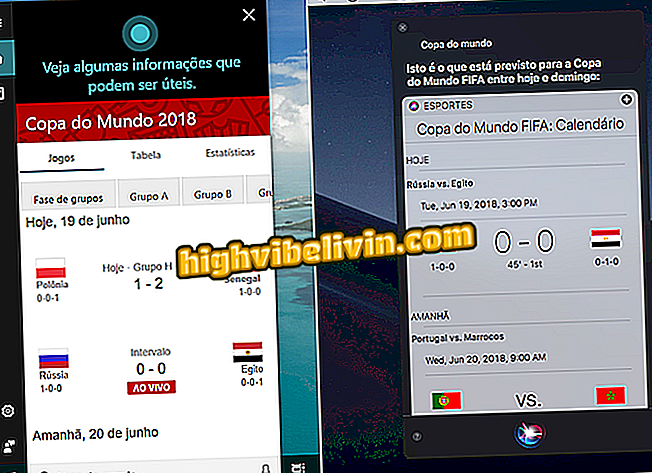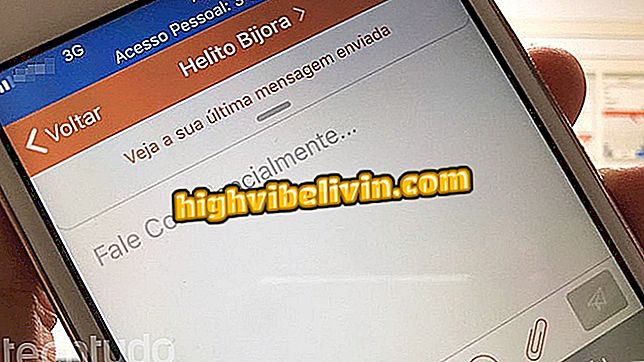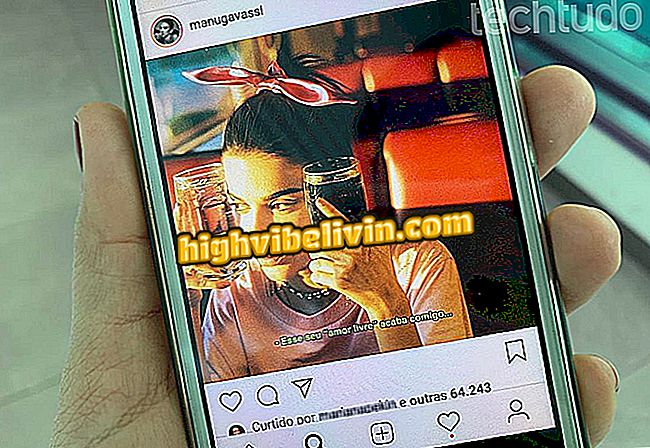Come inserire GIF in diapositive di PowerPoint
Disponibile nella suite Microsoft Office, PowerPoint consente di creare diapositive con foto animate purché tali immagini vengano salvate in formato .GIF. La presentazione può anche essere esportata come video in formato .mpeg alla fine della modifica, da un PPT personale o professionale o per la tua vita accademica. Consulta i suggerimenti su come inserire un'immagine in formato .gif animato nella presentazione di PowerPoint e rendi tutto più divertente.
PowerPoint vince Collaborative Edition su Office 365 Update

Memo del personaggio Homer Simpson
App: ottieni suggerimenti e notizie sulla tecnologia mobile
Passaggio 1. Prima di iniziare a creare una diapositiva animata, è necessario salvare un'immagine .GIF sul computer. Per fare questo, basta fare una ricerca su Internet e scaricare l'immagine desiderata sul tuo HD. Nell'esempio, usiamo Giphy.

Interfaccia di Microsoft PowerPoint
Passaggio 2. Apri PowerPoint. Dopo aver scelto il design della diapositiva, fai clic sull'opzione "inserisci" nel menu in alto a sinistra. Quindi fare clic su "Immagini" per aggiungere il file .GIF;

Inserimento di immagini in Microsoft PowerPoint
Passaggio 3. Apparirà una finestra pop-up. Individua la cartella in cui hai salvato il file .GIF, quindi fai clic sull'opzione 'inserisci' per aggiungerla alla tua diapositiva;

Immagine GIF in Microsoft PowerPoint
Passaggio 4. Dopo aver importato la foto, è possibile visualizzare l'animazione sulla diapositiva. Per fare ciò, fare clic sull'opzione "slideshow" nel menu in alto al centro dello schermo. Quindi fare clic sull'opzione 'start'.

Visualizzazione a schermo intero
In questo modo, puoi innovare nella presentazione utilizzando PowerPoint con una funzione semplice. Se si desidera cercare altre GIF, esistono siti che offrono file in questo formato.
Come usare le Gif su Facebook? Scambia suggerimenti nel forum